如何修复 Windows 10 或 win11 上的 MicrosoftEdgeCP.exe 应用程序错误
如何修复 Windows 10 或 win11 上的 MicrosoftEdgeCP.exe 应用程序错误
多年来,微软一直没有谷歌 Chrome 的有力竞争对手,然后 Edge(带有 Chromium 引擎)出现了,人们开始喜欢它。但是,很多人抱怨在 windows10 或 win11 上运行 MicrosoftEdgeCP.exe 应用程序错误。
MicrosoftEdgeCP.exe 应用程序错误大多出如今启动浏览器时。错误消息可能是“未找到 MicrosoftEdgeCP.exe,MicrosoftEdgeCP.exe 未运行,MicrosoftEdgeCP.exe 遇到问题需要关闭”之一。对于给您带来的不便,我们深表歉意,MicrosoftEdgeCP.exe 失败,MicrosoftEdgeCP.exe 应用程序错误,错误启动程序:MicrosoftEdgeCP.exe,未找到 MicrosoftEdgeCP.exe,错误的应用程序路径:MicrosoftEdgeCP.exe,MicrosoftEdgeCP.exe 不是有效的 Win32 应用程序”。这就是我们在这里选择这个主题的原因。您不必在网上闲逛即可让您最喜欢的浏览器正常工作。我们将为您提供一些潜在的解决方案,您可以规避这个威胁性的问题。
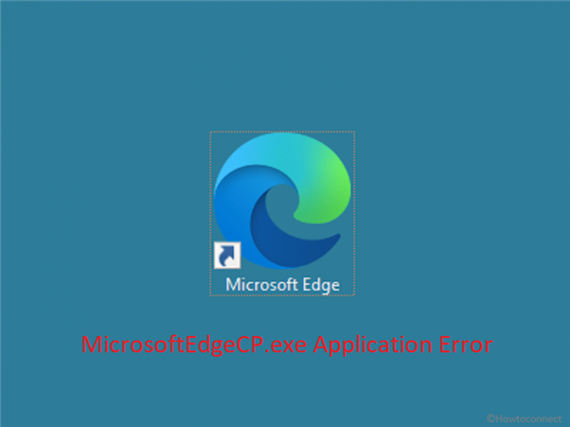
Windows 10 和 11 上的 MicrosoftEdgeCP.exe 应用程序错误
这是在 windows10 或 win11 上修复 MicrosoftEdgeCP.exe 应用程序错误的方法 -
安装挂起的更新
浏览器问题的发生可能有多种原因,例如威胁、损坏的系统文件、损坏的注册表或 Windows 映像文件。不管是什么原因,微软都会发布更新来修补出现的大量问题。我们建议您检查更新并安装任何待处理的更新。该方法在 Windows 10 和 11 上略有不同。
对于 Windows 10
1. 单击开始按钮或单击 Win。
2. 进入设置。
3. 进入设置窗口后,选择更新和安全。
4. 单击 Windows 更新。
5. 最后,选择检查更新。
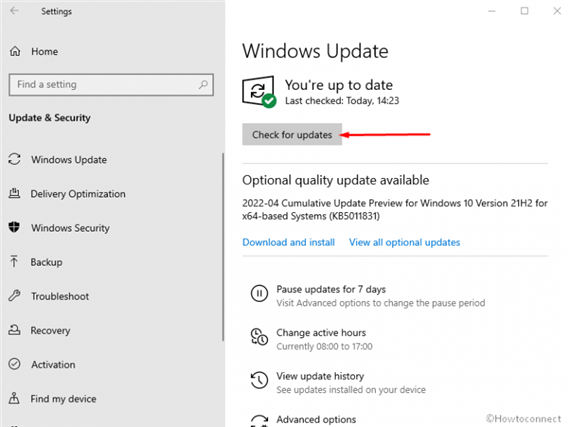
操作系统将检查挂起的更新。如果您在那里看到一个,请毫不犹豫地安装它。
对于 Windows 11
1. 点击Win键开始。
2. 打开设置。
3. 导航到 Windows 更新。
4. 如今,单击检查更新。
正如我们对 Windows 10 所说,您还会在此处看到待处理的更新。继续安装。
- 上一篇

设备管理器中没有蓝牙?如何修复 Windows 10 设备管理器中缺少的蓝牙
设备管理器中没有蓝牙?如何修复Windows10设备管理器中缺少的蓝牙蓝牙技术允许将您的蓝牙设备(例如智能手机、扬声器、耳机、打印机)无线连接到彼此以发送和接收文件。此外,我们每天都使用它来连接耳机、鼠标、键盘等。...
- 下一篇

已解决:运行 Windows 10 的新笔记本电脑上 100% 的磁盘使用率
已解决:运行Windows10的新笔记本电脑上100%的磁盘使用率您是否注意到Windows10在几秒钟甚至几分钟内死机并且磁盘使用率上升或接近100%?尤其是Windows更新后磁盘或CPU使用率非常高。Windows10系统因磁盘...
